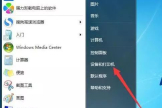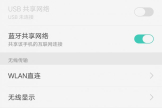如何让老旧的电脑也能实现蓝牙功能(旧电脑如何连蓝牙)
现在支持蓝牙功能的设备越来越多,比如耳机、音箱、游戏手柄、甚至牙刷等等,可见蓝牙已经逐渐融入到我们的生活当中了。不过由于历史遗留问题,有些陈旧的电器并没有蓝牙模块,依然无法摆脱各种数据线的束缚。还好市面上有一些蓝牙适配器,可以让这些电器瞬间变身蓝牙设备,享受蓝牙功能带来的便捷。
比如绿联的这款蓝牙USB4.0适配器,就可以让老旧的电脑和电视机瞬间化身为蓝牙设备。该蓝牙适配器采用CSR芯片,4.0蓝牙协议,传输速度最高达3Mbps,传输距离可达20米。

当拿到绿联USB适配器的时候,白底加绿色logo的简约风就迎面扑来,这款蓝牙适配器尺寸只有31.7x16x7.5mm,比一些U盘还要小,适配器的尾端还有一个挂绳孔,可以挂在钥匙串上方便携带。

除此之外,包装壳里还有使用说明书、保修卡以及一张用来安装的驱动小光盘。

整个安装的过程也非常简单,插入电脑USB接口就可以看到蓝牙适配器亮起淡蓝色的Led灯光,接下来需要安装光盘驱动,当然如果你嫌麻烦的话或者电脑没有驱动,也可以去绿联官网直接下载。
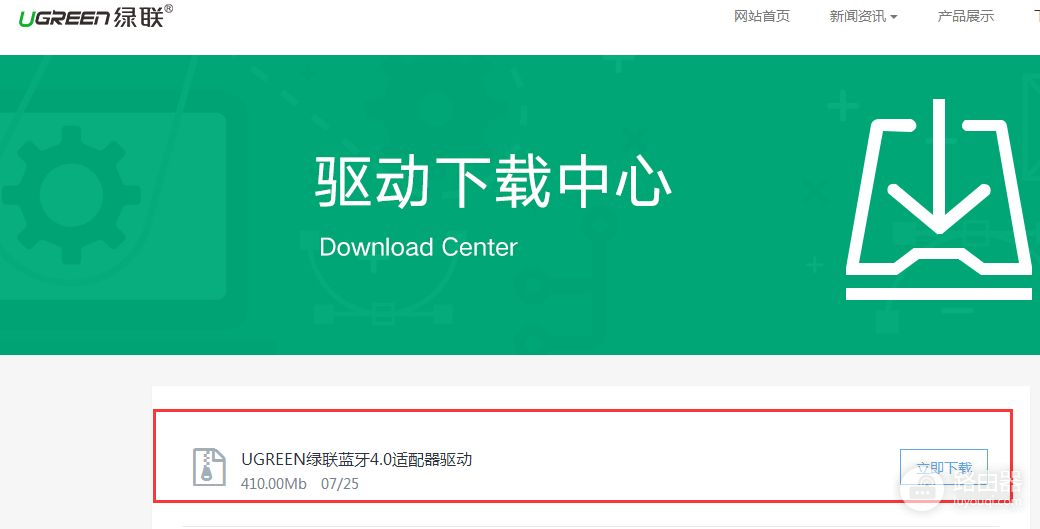
打开下载好的驱动文件夹,点击“setup.exe”就能进行安装了。

安装过程中会弹窗提示选择,将搜寻模式打开,SCMS选择禁用,设备类型根据个人需求选择,点击下一步,直到完成。
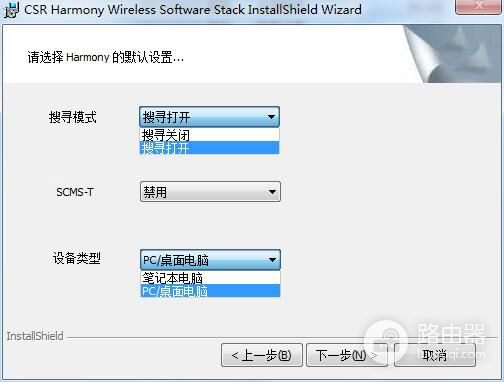
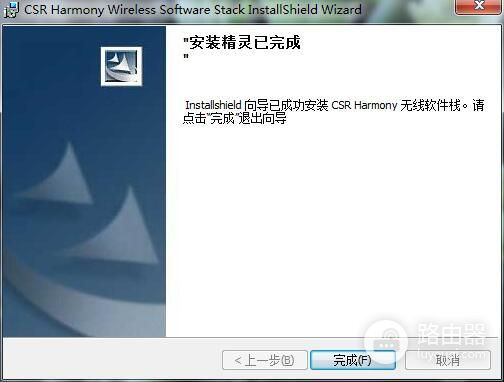
安装完成后,在“我的电脑” 或“计算机”界面中会生成快捷图标“我的Bluetooth"。
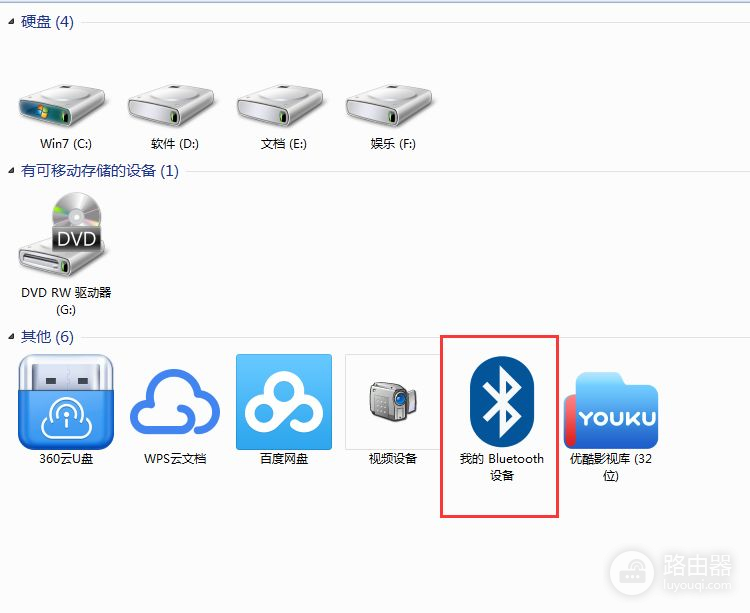
安装成功后需要重启一下电脑,不然兼容性很差会影响后续操作。这里提醒一下,第一次配对成功后,下次都会自动连接,非常便捷。
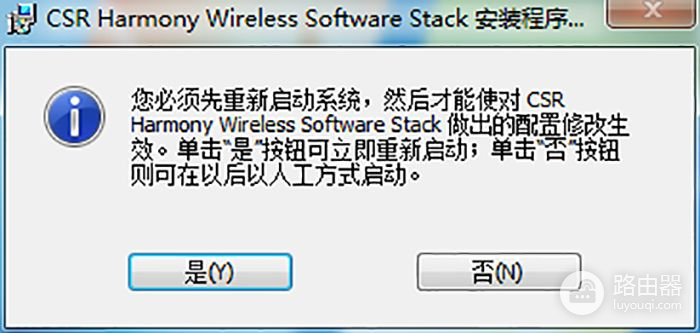
在电脑重启之后,你可以看到桌面右下角已经浮现一个蓝牙图标,右键打开“添加Bluetooth设备”连接你想要连接的各种蓝牙设备(蓝牙音箱、蓝牙耳机、手机、蓝牙键盘、游戏手柄等等),当然前提是这些蓝牙设备也要打开蓝牙。
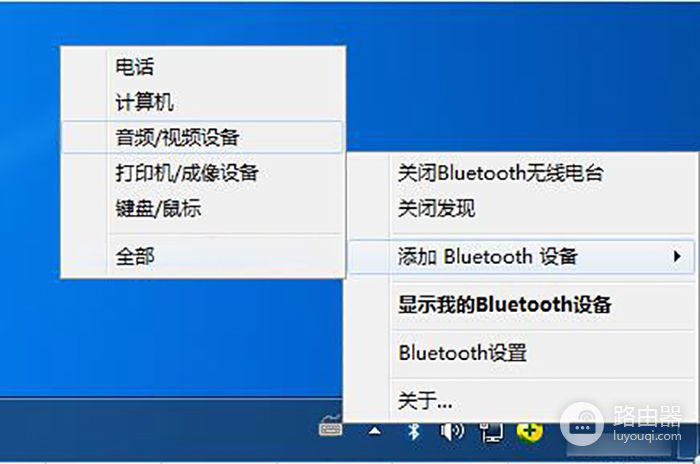
完成以上操作后,利用绿联蓝牙设备连接手机和电脑,就可以帮助你完成很多事情,比如在没有网络的情况下可以用来互传数据文件、提高工作效率;
1、连接过程:
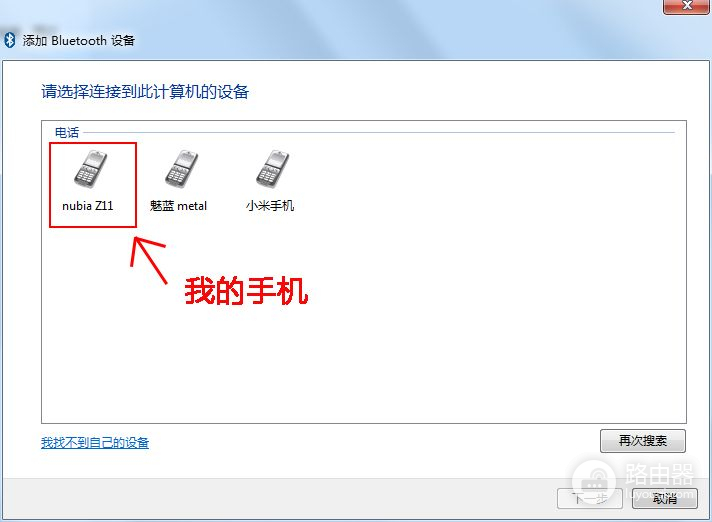
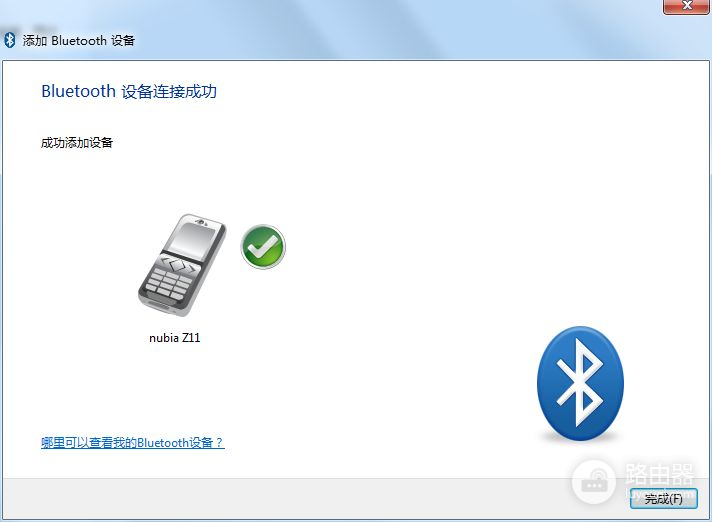
2、电脑传输文件到手机:
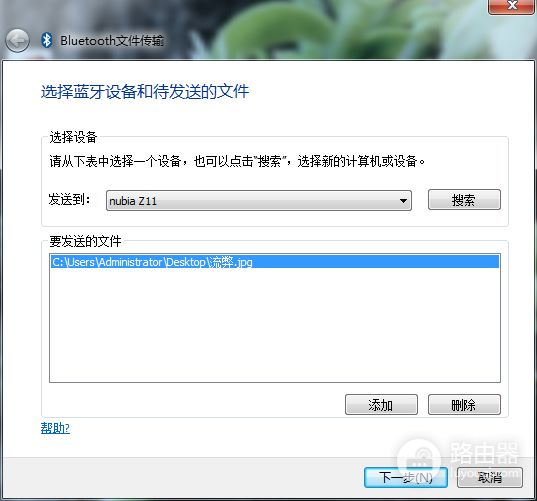
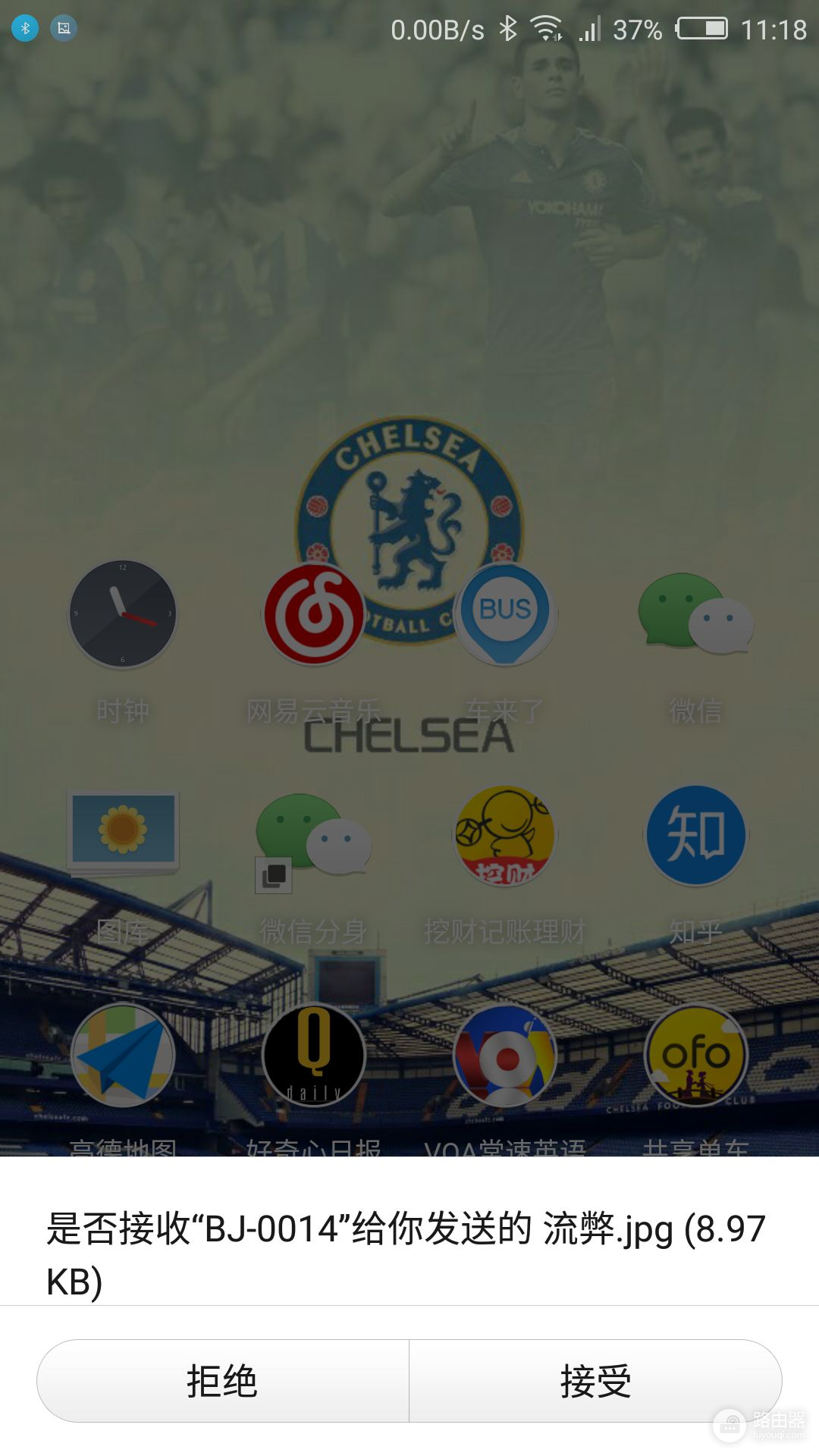
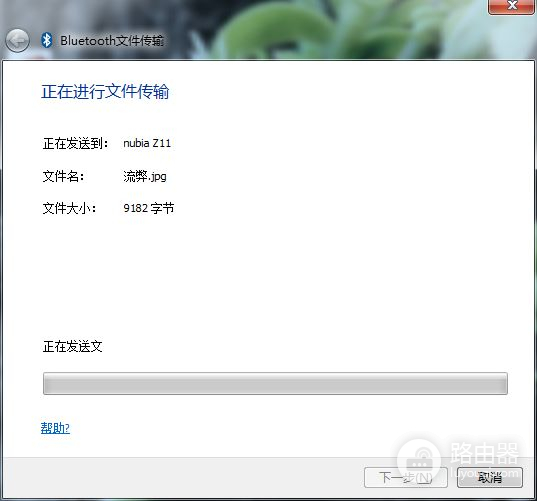
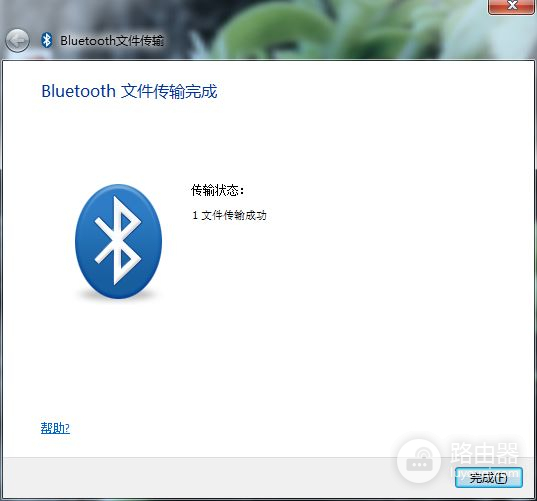
3、手机传输给电脑:

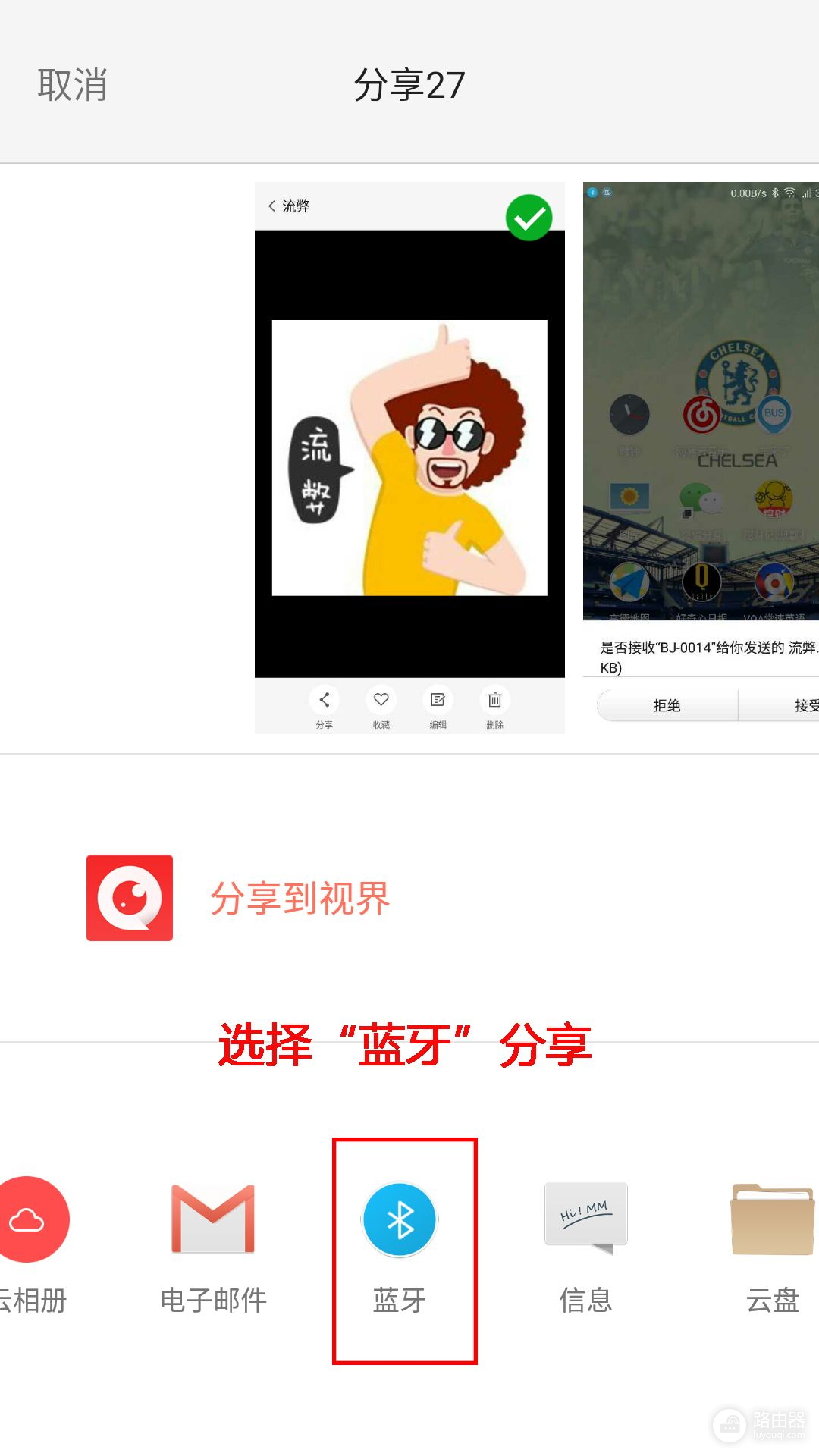

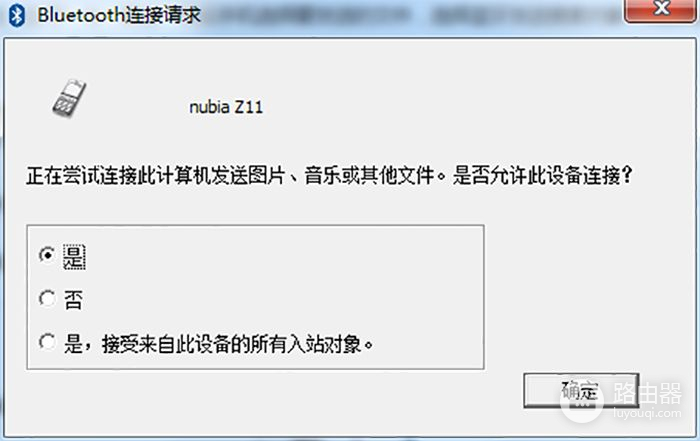
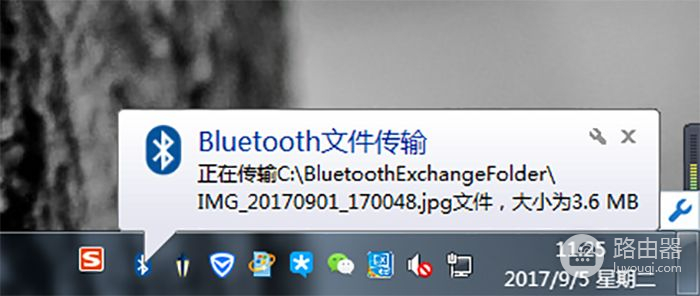
也可以在电脑上播放手机里私人珍藏的音乐;



甚至还可以在电脑上接听来电,功能十分多样。
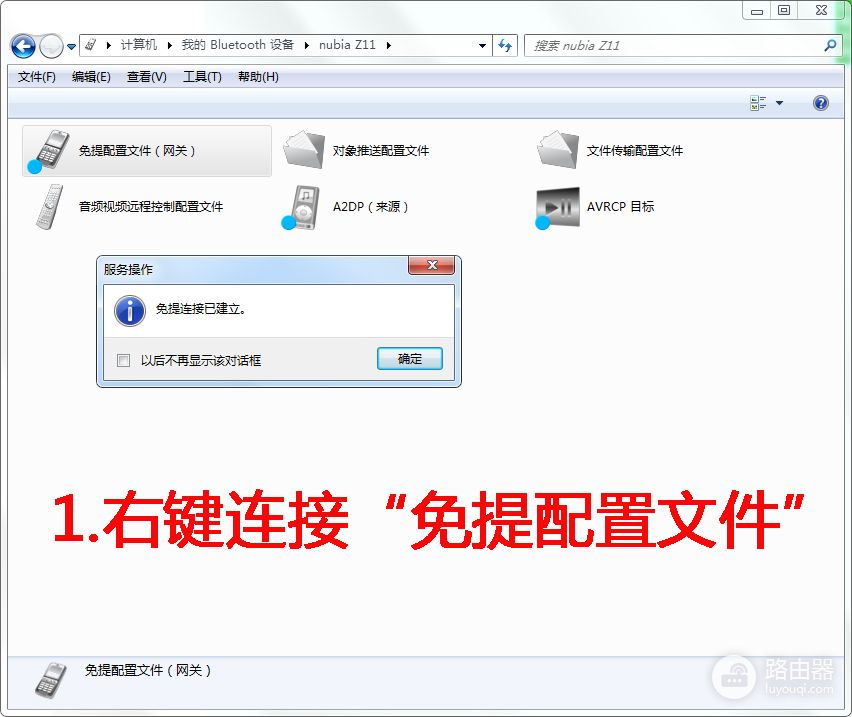
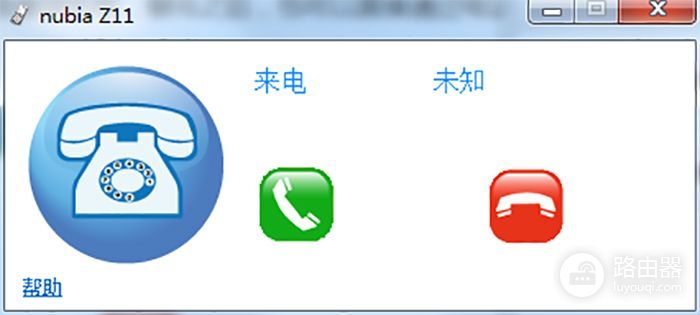
除了手机,你也可以利用绿联蓝牙适配器连接蓝牙音箱,连接后一般都会自动切换至蓝牙上输出,如果没有,点击桌面右下角声音图标选择播放设备,改变默认输出即可听到声音。
当然,像蓝牙键盘、蓝牙耳机、蓝牙手柄、蓝牙鼠标都可以通过相同的方式连接,无论是办公还是玩游戏、听音乐、看视频和语音聊天,都可以真正做到摆脱各种线缆和网络的困扰,一部电脑就可以完成很多事情,看起来是不是很6呢!